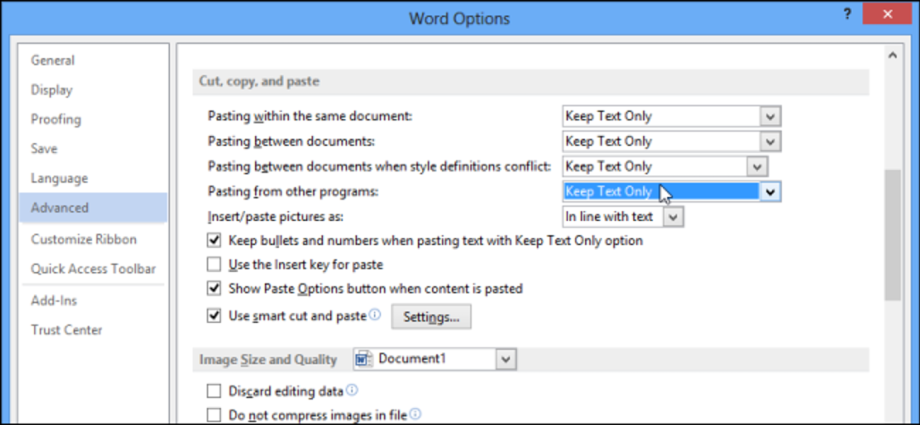ნაგულისხმევად, როდესაც თქვენ ჩასვით სადღაც გადაწერილი ტექსტი Word 2013 დოკუმენტში, ის წინასწარ ფორმატირებულია. დიდი ალბათობით, ეს ფორმატირება არ იქნება შერწყმული დოკუმენტის დანარჩენ შინაარსთან, ანუ არ ჯდება მასში.
ამ შემთხვევაში, ყოველი კოპირებისას, შეგიძლიათ მხოლოდ ტექსტის ჩასმა, თუმცა, ხელით ამის გაკეთება სწრაფად მოგწყინდება. ჩვენ გაჩვენებთ, თუ როგორ უნდა შეცვალოთ პასტის პარამეტრები ისე, რომ ყველა ტექსტი, რომელსაც ჩასვით Word-ში, ფორმატირებული იყოს როგორც ძირითადი ტექსტი.
ტექსტის ხელით ჩასართავად (ფორმატაციის გარეშე), თქვენ უნდა დააჭიროთ ხატულას ჩასვით (ჩასმა) ჩანართი მთავარი (მთავარი) და აირჩიეთ მხოლოდ ტექსტის შენახვა (მხოლოდ ტექსტის შენახვა).
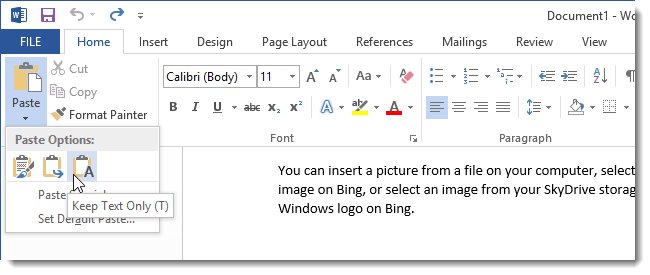
თუ გსურთ გამოიყენოთ კლავიატურის მალსახმობი Ctrl + V ტექსტის ჩასასმელად, ის ჩასმულია უკვე ნაგულისხმევად ფორმატირებული. ამ წერტილის გადასაჭრელად და კლავიატურის მალსახმობის გამოყენებით Ctrl + V, ავტომატურად ჩადეთ ტექსტი ფორმატირების გარეშე, დააწკაპუნეთ ხატულაზე ჩასვით (ჩასმა) ჩანართი მთავარი (მთავარი) და აირჩიეთ დააყენეთ ნაგულისხმევი ჩასმა (ჩასმა ნაგულისხმევად).
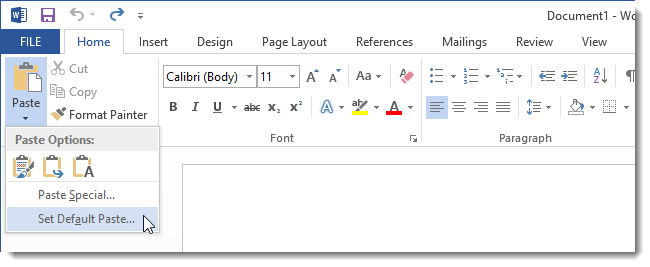
გაიხსნება ჩანართი მოწინავე (მოწინავე პარამეტრები) დიალოგურ ფანჯარაში Word პარამეტრები (Word Options). თავში დაჭრილი, ასლი და პასტა (დაჭრა, დააკოპირეთ და ჩასვით) აირჩიეთ შეინახეთ მხოლოდ ტექსტი (მხოლოდ ტექსტის შენახვა). მაგალითად, თუ თქვენ კოპირებთ და ჩასვით ტექსტს სხვა პროგრამიდან (მაგალითად, ვებ ბრაუზერიდან), შეცვალეთ პარამეტრები ჩასმა სხვა პროგრამებიდან (ჩასმა სხვა პროგრამებიდან). დააწკაპუნეთ OKცვლილებების შესანახად და დიალოგის დახურვისთვის Word პარამეტრები (Word Options).
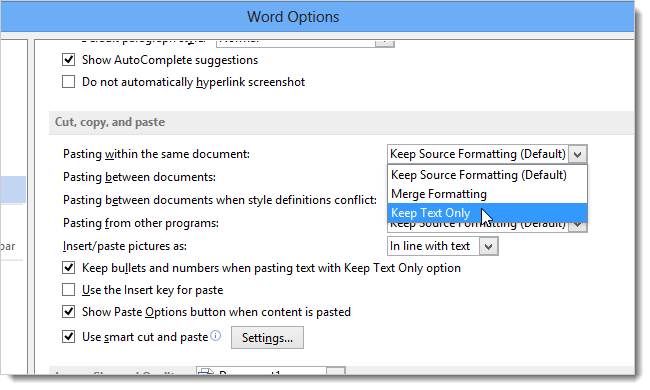
ახლა, როდესაც თქვენ დააკოპირებთ და ჩასვით ტექსტს Word-ში სხვა პროგრამებიდან, ის ავტომატურად ჩაიწერება როგორც უბრალო ტექსტი და შეგიძლიათ მარტივად დააფორმატოთ ის, როგორც გსურთ.
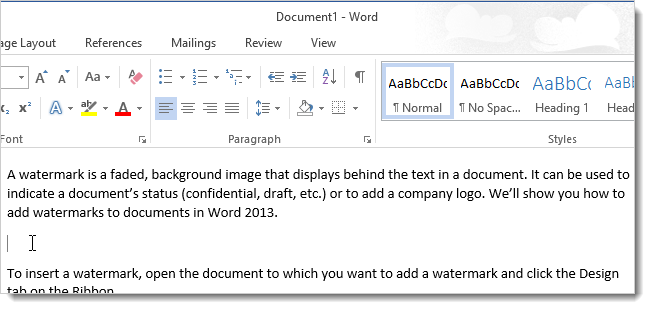
მხოლოდ ტექსტის ჩასმისას, ორიგინალური ტექსტის ნებისმიერი სურათი, ბმული და სხვა ფორმატირება არ ინახება. ასე რომ, თუ თქვენი მიზანი მხოლოდ ტექსტია, მაშინ ახლა შეგიძლიათ მარტივად მიიღოთ იგი ფორმატირების რედაქტირების დროს ზედმეტი დროის დახარჯვის გარეშე.